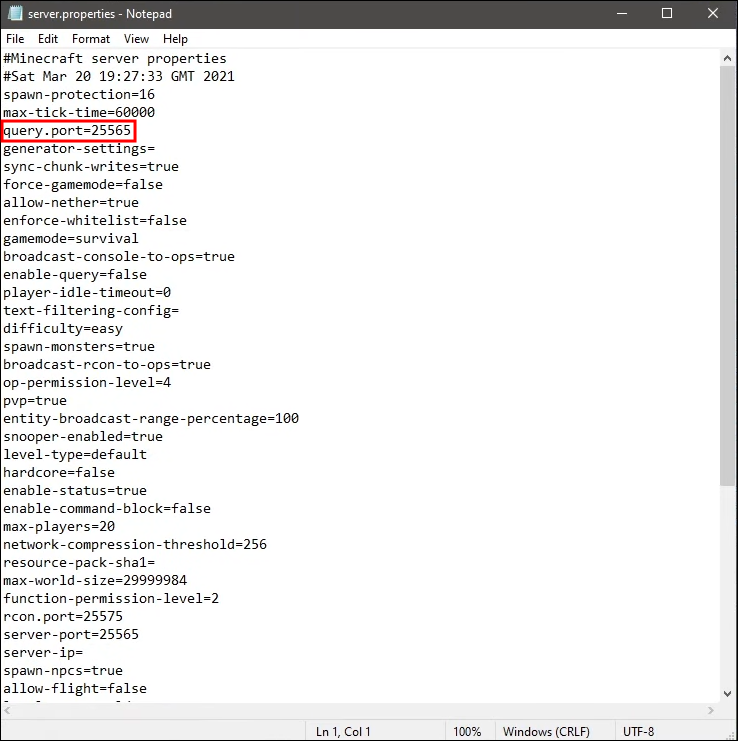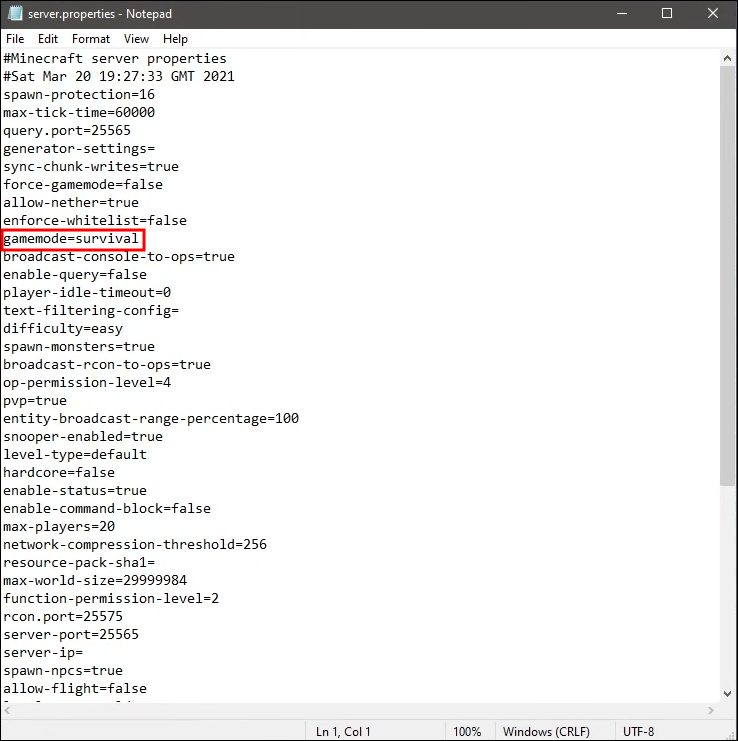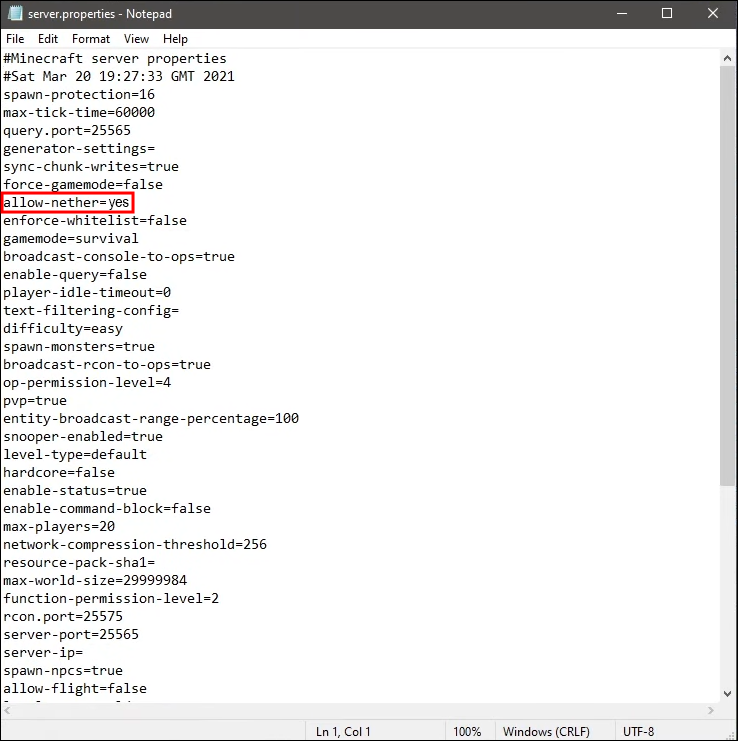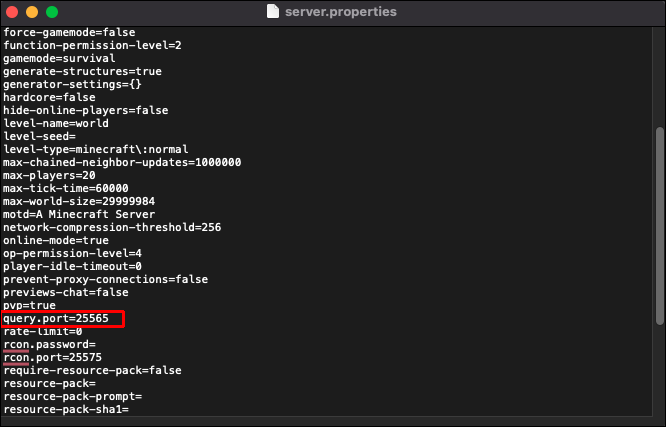Как создать сервер Minecraft для друзей
Хотя нет ничего плохого в том, чтобы играть в Minecraft в одиночку, игра становится еще интереснее, когда к вам присоединяются несколько друзей. Многие игроки создают серверы для длительных строительных проектов или играют с модами, потому что существуют безграничные возможности. Однако не все знают, как это сделать, поскольку этот процесс содержит немного запутанные шаги.
Не ищите дальше, если вы ищете инструкции. Мы также рассмотрим шаги, которые пользователи Mac должны выполнить для его создания.
Программы для Windows, мобильные приложения, игры - ВСЁ БЕСПЛАТНО, в нашем закрытом телеграмм канале - Подписывайтесь:)
Создание локального сервера Minecraft для друзей в Windows
Действия, описанные в этом разделе, будут работать только для Minecraft: Java Edition. Если вы играете в Bedrock Edition, вам необходимо ознакомиться с другими инструкциями. Вам понадобится последняя версия Ява на вашем компьютере, так как эта программа — единственная, которая может запускать файлы JAR. Minecraft должен включать встроенную версию (всегда актуальную), но вы можете изменить местоположение, чтобы оно указывало на автономную версию.
Ваш компьютер должен предлагать вам обновить Java, используя автономный вариант, всякий раз, когда он обнаруживает более новую версию. Если вы используете встроенную Java-версию Minecraft, она автоматически обновляется при каждом запуске игры.
Часть 1
- Загрузите «Сервер Minecraft Java Edition« файл.

- Создайте папку на рабочем столе и назовите ее. «Сервера Майнкрафт» или что вы предпочитаете.

- Перетащите «minecraft_server.1.xx.x.jar» JAR-файл в папку.

- Тип «Командная строка» в строке поиска Windows и откройте его. Права администратора не нужны.


- Вернуться к «Проводник Windows» и скопируйте каталог.

- Тип «компакт-диск» и вставьте адрес перед выполнением команды.


- Тип” Java -jar имя_файла.jar” и нажмите “Входить.” Вы должны получить сообщение об ошибке при загрузке.

- Открыть «eula.txt» в папке сервера.

- Установите для «eula=false» значение «эула=истина» перед сохранением. Теперь он успешно откроется на следующем этапе.

Часть 2
- Щелкните правой кнопкой мыши «server.properties» и выберите «Открыть с помощью -> Блокнот».
- Запишите настройку «query.port=», поскольку этот номер позже потребуется для переадресации портов.

- Введите свой «IP-адрес ПК» (IPv4) в настройке «server-ip=». Вы можете получить его, используя «ipconfig/все» в «Командной строке». Другие используют этот адрес для подключения к серверу Minecraft вашего компьютера.
- Тип «выживание» или «креативный» после «gamemode=”, чтобы установить режим.

- Изменить «отродье-защита» если хотите.

- Тип “да” или “нет” для «пустоты».

- Установите сложность, чтобы “мирный,” “легкий,” “нормальный,” или “жесткий.”

- Выберите, хотите ли вы PVP, набрав “истинный” или “ЛОЖЬ.”

- Определите максимальное количество игроков, которое может разместить сервер.

- После «level-seed» вы можете ввести начальное значение, если вам нужно добавить определенный мир.

- Завершите настройку файла «server.properties» с другими настройками по мере необходимости, затем нажмите «Файл -> Сохранить» и закрыть “Блокнот.”
Часть 3
- Вернитесь в «Командная строка».


- Тип «компакт-диск» и вставьте адрес папки «Серверы Minecraft» (или как вы его назвали), затем нажмите “Входить” чтобы выполнить команду.


- Тип” Java -jar имя_файла.jar” и нажмите “Входить.” На этот раз команда должна сработать успешно.
- Запустите свой «сервер.jar» файл в папке «Сервер».

- Обратитесь к порту сервера в файле server.properties, который всегда имеет значение «25565», и добавьте этот номер в списки портов TCP и UDP в настройках маршрутизатора. Подробную информацию см. в руководстве к маршрутизатору.
Полный список настраиваемых свойств сервера можно найти здесь. страница для подробностей. В дополнение к некоторым аспектам, которые мы рассмотрели выше, вы можете настроить некоторые непонятные настройки.
Создание сервера Minecraft на Mac
Хотя компьютеры Mac используют совершенно другую операционную систему, они все равно могут запускать тот же серверный файл Minecraft, что и пользователи Windows. Его можно скачать здесь. Вы также будете запускать команды с помощью Терминала.
Часть 1
- Загрузите «Сервер Minecraft Java Edition« JAR-файл.

- Открыть “ТекстРедактировать” и установите формат «простой текст».

- Вставьте в файл следующие строки:
#!/бин/баш
cd “$(имя каталога “$0″)”
exec java -Xmx1G -Xms1G -jar minecraft_server.jar
- Сохраните файл как «старт.команда» без кавычек.

- Открыть “Терминал” на вашем Mac.

- Тип «chmod A+x» без кавычек и перетаскивания «старт.команда» в Терминал, чтобы указать правильный путь.

- Нажимать “Входить” чтобы сохранить изменения.

- Дважды щелкните файл, чтобы запустить сервер.
- Выйдите с сервера.
Часть 2
- Перейдите в командную строку сервера и введите «/оп» без кавычек («») или скобок () и с вашим именем пользователя Minecraft. Когда вы зайдете на сервер под своей учетной записью Minecraft, это предоставит вам права администратора.

- Открыть «server.properties».

- Настройте сервер по своим предпочтениям. Вставьте свой «IP-адрес ПК» в настройке «server-ip=» для частной игры с друзьями.

- Проверьте свой номер «query.port» и запишите его. Должно быть «25565».

- Сохраните файл.

- Откройте настройки маршрутизатора и добавьте номер порта TCP и UDP. «25565» к брандмауэру. Обязательно ознакомьтесь с точными инструкциями для вашего маршрутизатора, поскольку они различаются.
Что касается получения общедоступного IP-адреса для использования общедоступными игроками, это занимает всего один поиск в Google и несколько секунд. Если вы пойдете по этому пути, вы измените IP-адрес ПК на общедоступный.
Программы для Windows, мобильные приложения, игры - ВСЁ БЕСПЛАТНО, в нашем закрытом телеграмм канале - Подписывайтесь:)
Этот веб-сайт поможет вам найти ваш IPv4-адрес для частной игры с друзьями.
Часто задаваемые вопросы по созданию сервера Minecraft
Сколько стоит частный сервер Minecraft?
Частные серверы Minecraft очень безопасны, но за их использование нужно платить. Самые дешевые варианты стоят менее 5 долларов в месяц, но некоторые планы дороже из-за дополнительной защиты от попыток DDoS и других угроз.
Сколько стоит мир Майнкрафт?
Minecraft Realms — это персональные многопользовательские серверы, на которых работает Minecraft. Они активны даже после того, как все вышли из системы. Minecraft Realm стоит 7,99 долларов в месяц.
Кто рядом?
С помощью серверов Minecraft друзья могут сотрудничать в грандиозной реконструкции пирамид Гизы или вместе выживать в дикой природе. Серверы для публичного использования могут быть бесплатными, но частные доступны по подписке, если вам нужна дополнительная защита. Однако для игры с надежными друзьями вам понадобится только IP-адрес вашего компьютера. Для размещения собственного сервера требуется немного оперативной памяти, но это выполнимо на игровом ПК.